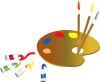Couleurs D’octobre

Puedes encontrar el tutorial original aqui
Tutorial original creado por Vérone el 3 de Octubre de 2011
Gracias a las traductoras que hacen viajar mis tutos por el mundo
Material
Tubes :
Tube Femme de Guismo
Paysage sur Google Images
Filtros :
Filtro Mura's Meister_Cloud
Filtro Alien Skin Xenofex 2
Filtro Xero_Porcelaine
Puedes encontrar la mayor parte de los filtros aquí
Esta traducción está registrada en Twi
Si quieres puedes ayudarte de la regla para situarte en la realización del tutorial
Marcador (Arrastra con el raton)

Si estais listos, podemos comenzar
Abrir todos los tubes en el psp. Duplicarlos (shift+D) y cerrar los originales)
ETAPA 1 : el fondo
1.-
En la Paleta de Colores y Texturas colocar en Primer Plano el color #f9b57a
Y en Segundo Plano el color #915531
2.-
Abrir una nueva imagen transparente de 850 x 600 pixeles
Efectos_ Complementos_ Mura's Meister_Cloud
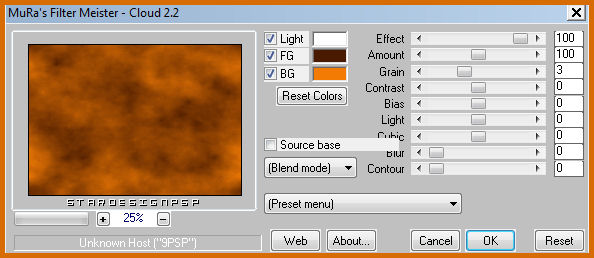
3.-
Efectos_ Complementos_ Alien Skin Xenofex 2_Classic Mosaic
Presionar la tecla F5 del teclado para poner los valores por defecto del filtro
Cambiar al color por el color oscuro #915531
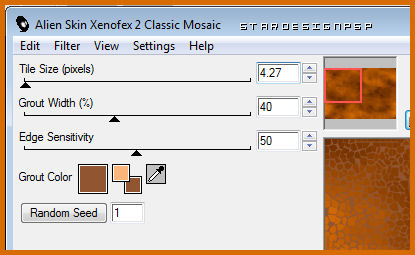
ETAPA 2 : la máscara
1.-
Capas_ Nueva capa de trama
Llenar con el color claro #f9b57a
2.-
Capas_ Nueva capa de máscara_ A partir de una imagen
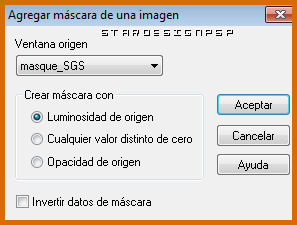
Capas_ Fusionar grupo
Efectos_ Efectos 3D_ Sombra en el color negro
0_0_100_20
Efectos_ Filtro personalizado_ Emboss 3
Capas_ Modo de capas_ Luz Débil
3.-
Capas_ Duplicar
Activar la varita mágica_ Seleccionar la parte central
Selecciones_ Guardar en canal alpha
Selecciones_ Anular selección
4.-
Fusionar las capas visibles
Ajustar_ Nitidez_ Enfocar más
Efectos_ Complementos_ Xero_Porcelaine
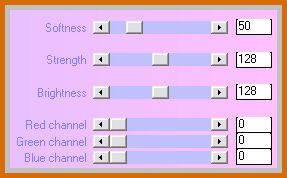
ETAPA 3 : el paisaje
1.-
Capas_ Nueva capa de trama
Selecciones_ Cargar o guardar selección_ Cargar selección de canal alpha
2.-
Activar la imagen del paisaje
(es mejor elegir una paisaje no muy claro, ni muy coloreado)
Edición_ Copiar
Edición_ Pegar en la selección
Capas_ Modo de capas_ Luz Débil
3.-
Capas_ Nueva capa de trama
Efectos_ Efectos 3D_ Corte

Selecciones_ Anular selección
ETAPA 4 : el personaje
1.-
Activar el _calguisautumnwoman241010
Edición_ Copiar
Edición_ Pegar como nueva capa
Imagen_ Cambiar de tamaño_ Redimensioinar al 70%
Todas las capas sin seleccionar
Colocar en su sitio
Aplicar una sombra
2.-
Firmar vuestro trabajo
Guardar en formato Jpg optimizado
Gracias por haberlo hecho o interpretado
Concepción y realización © veroreves 2011
Vérone
Este tutorial ha sido realizado por Vérone. Es una creación personal.Cualquier parecido con otro no será mas que coincidencia.
Prohibida su uso o divulgación sin el previo consentimiento de su autora
Conception et réalisation © veroreves 2011